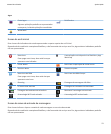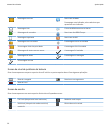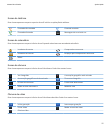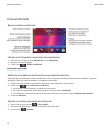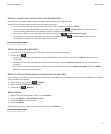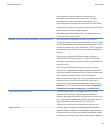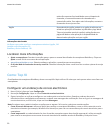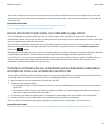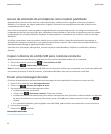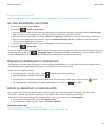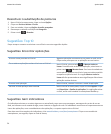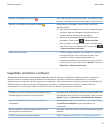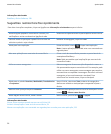Se ao tentar configurar uma conta de correio da Internet (por exemplo, Windows Live Hotmail ou Google Mail) ou um novo
endereço de correio electrónico para o smartphone, não visualizar esta opção, contacte o administrador ou o fornecedor do
serviço sem fios.
Informações relacionadas
Sincronizar as mensagens de correio electrónico através da rede sem fios, 85
Alterar as opções da conta de correio electrónico pessoal, 92
Acerca de transferir aplicações com o BlackBerry App World
Com a loja BlackBerry App World, poderá procurar e transferir jogos, temas, aplicações de redes sociais, aplicações de
produtividade pessoal e muito mais. Através da utilização de uma conta PayPal existente, pode comprar e transferir aplicações
para o seu smartphone através da rede sem fios.
Se ainda não tem o BlackBerry App World no seu smartphone, poderá transferi-lo em www.blackberryappworld.com. Para
obter mais informações sobre como gerir aplicações com o BlackBerry App World, clique no ícone BlackBerry App World.
Prima a tecla
> Ajuda.
Dependendo de fornecedor do serviço sem fios e da região, poderá ter a opção de adicionar ou actualizar aplicações utilizando
a loja BlackBerry App World™. Poderá também transferir aplicações de uma página da Web (experimente visitar
mobile.blackberry.com a partir do smartphone BlackBerry) ou através do fornecedor do serviço sem fios. Poderão aplicar-se
encargos com transmissões de dados quando adiciona ou utiliza aplicações através da rede sem fios. Para obter mais
informações, contacte o fornecedor do serviço sem fios.
Transferir um ficheiro do seu computador para o dispositivo utilizando o
smartphone como uma unidade de memória USB
Tem de utilizar o BlackBerry Desktop Software para gerir e preservar as informações ou a encriptação associada aos ficheiros
multimédia durante a transferência de ficheiros entre o smartphone BlackBerry e o computador.
1. Ligue o smartphone ao seu computador utilizando um cabo USB.
2. Execute uma das seguintes acções:
• Se pretender transferir a maioria dos tipos de ficheiros, na caixa de diálogo apresentada no smartphone, seleccione a
opção USB.
• Se pretender transferir ficheiros multimédia protegidos com DRM, na caixa de diálogo apresentada no smartphone,
seleccione a opção transferência de multimédia.
3. Se necessário, introduza uma palavra-passe. O smartphone é apresentado como uma unidade no seu computador.
4. Arraste um ficheiro de uma localização no seu computador para uma pasta no smartphone.
Para ver o ficheiro transferido no smartphone, desligue o smartphone do seu computador e localize o ficheiro.
Informações relacionadas
Transferir ficheiros multimédia do computador para o smartphone utilizando o BlackBerry Desktop Software, 140
Manual do utilizador
Ajuda rápida
21